如何彻底擦除 MacBook、iMac 或 Mac mini
擦拭 MacBook 意味着擦除设备上的所有内容和设置,并将其恢复到出厂状态。擦除计算机或笔记本电脑的原因有很多。例如,当您要放弃 Mac 时,您需要做的第一件事就是擦除设备。此外,如果您的旧 MacBook 运行缓慢,这可以提高性能。工作流程因芯片而异。
第 1 部分:擦除 Mac 之前
在擦除 MacBook 数据之前,您应该备份整个设备并注销所有帐户(包括 Apple ID 凭据)。这样,您就可以放心地进行操作,而不必担心数据丢失。
擦除前备份您的 Mac
使用时间机器
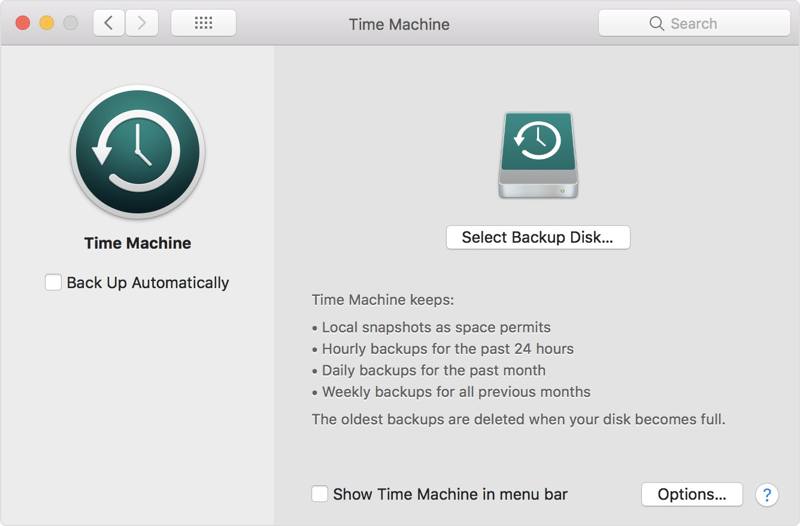
步骤 1。 将外部存储设备连接到您的 Mac。
步骤 2。 点击 Apple 菜单中选择 系统偏好设定,然后选择 蒂姆·马恩.
步骤 3。 击中 选择备份磁盘,选择外部设备,点击 使用磁盘,并击中 立即备份 在清理 Mac 电脑之前开始 Mac 备份。
使用iCloud
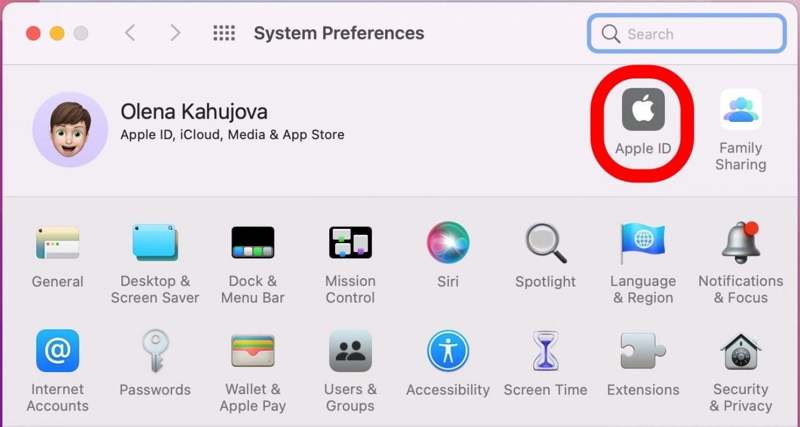
步骤 1。 点击 Apple 菜单,然后选择 系统偏好设定.
步骤 2。 点击 Apple ID,选择 iCloud的,然后输入您的 Apple ID 和密码登录您的 iCloud 帐户。
步骤 3。 接下来,取消选择 优化Mac存储,然后选择要备份的应用程序 这台 Mac 上使用 iCloud 的应用.
退出您的 iCloud 帐户
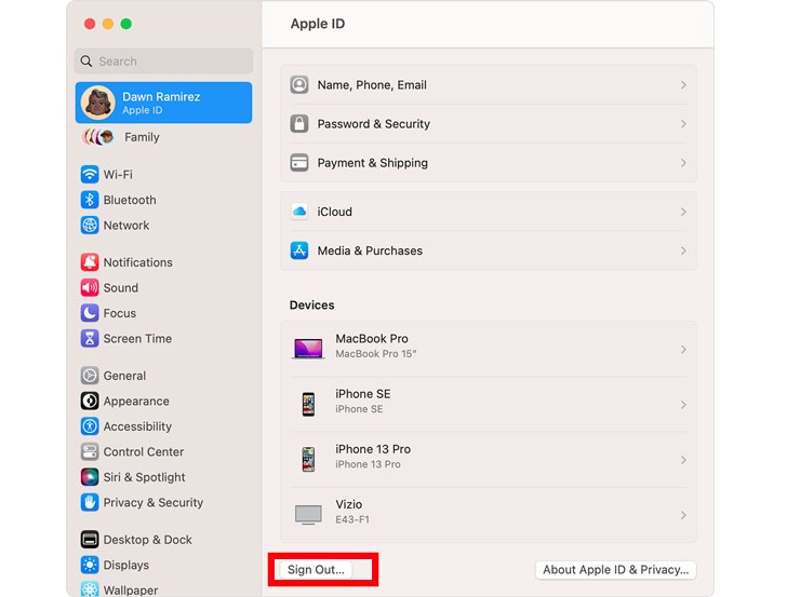
步骤 1。 点击 Apple 菜单中选择 系统偏好设定 or 系统设置和点击 Apple ID.
步骤 2。 点击 概述 在侧边栏上您的名字下。
步骤 3。 命中的 退出登录 按钮。如果出现提示,请输入您的 Mac 密码或 Apple ID 密码。
在 Mac 上退出 iMessage
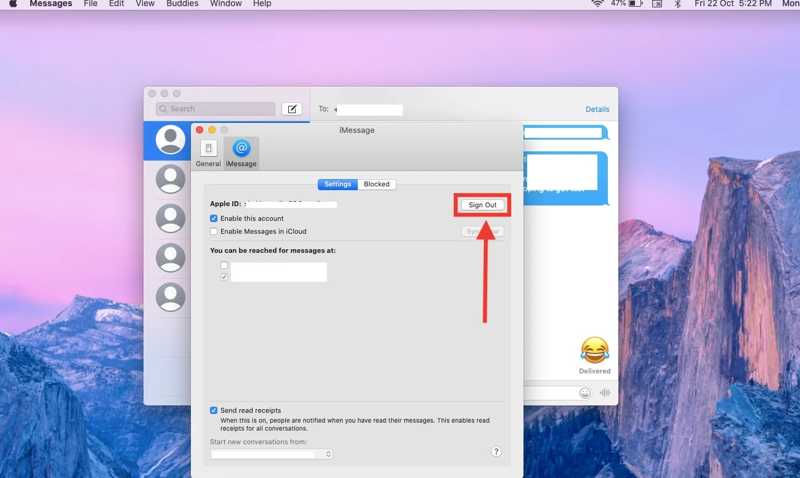
步骤 1。 新闻通稿 命令 + 空格键 激活 Spotlight 搜索框。输入 条未读消息 并打开 收件箱 应用程序。
步骤 2。 去 收件箱 菜单栏上的菜单,然后选择 优先.
步骤 3。 接下来,切换到 iMessage的 选项卡,然后单击 退出登录 按钮。然后输入您的 Apple ID 凭据或 Mac 密码来验证您的所有权。
注: 如果您的 Mac 连接到蓝牙设备或 Apple Watch,请确保取消配对。
第 2 部分:如何擦除 Mac
准备就绪后,您可以使用内置功能擦除 MacBook 上的所有内容和设置。如前所述,工作流程会因芯片和 Mac 版本的不同而有所不同。我们将在下面分别进行演示。
如何清除配备 Apple T2 芯片的 Mac
在 macOS Ventura 或更高版本上

步骤 1。 点击 Apple 菜单,去 系统设置,选择 常规和点击 转移或重置.
步骤 2。 击中 抹掉所有内容和设置.
步骤 3。 然后输入您的 Mac 密码并确认操作。
在 macOS Monterey 上
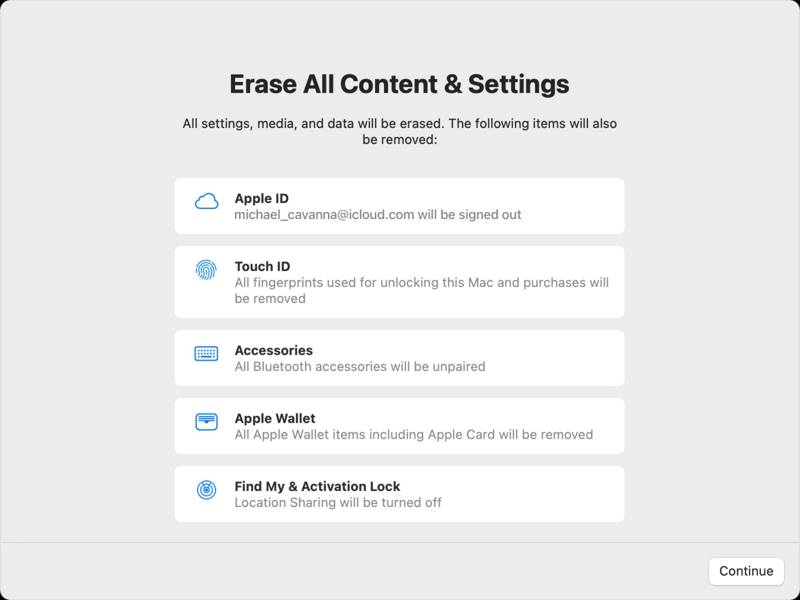
步骤 1。 去 Apple 菜单,然后选择 系统偏好设定.
步骤 2。 点击 抹掉所有内容和设置,然后输入您的管理员密码即可进入 擦除助手.
步骤 3。 检查要删除的内容,点击 继续 按钮,然后按照说明完成 MacBook 的清洁。此方法还可以 擦除你的iPhone.
如何清除没有 T2 芯片或运行 macOS Big Sur 或更早版本的 Mac
步骤 1。 重新启动 Mac,然后按住 命令 + R 一旦开始重启,请按以下键。
步骤 2。 选择 磁盘工具 在 macOS 实用工具窗口中,点击 继续.
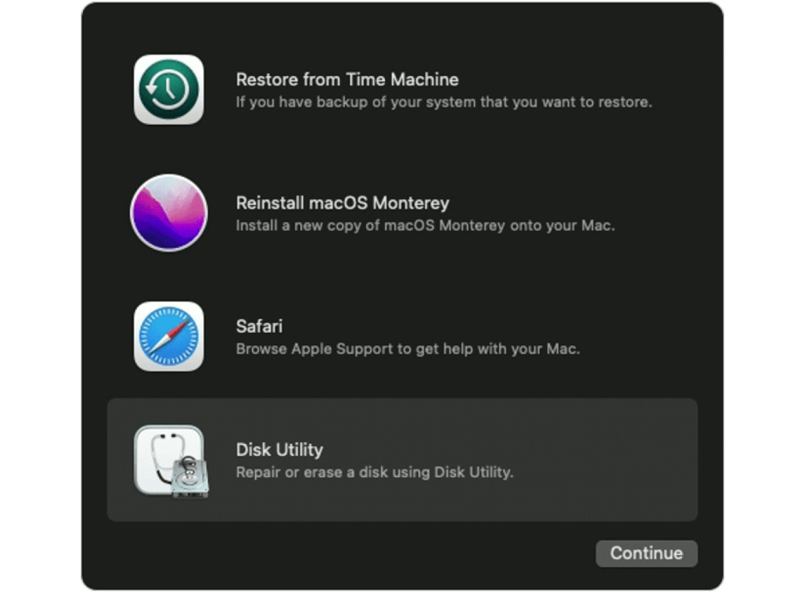
步骤 3。 接下来,从“磁盘工具”对话框的下拉列表中选择您的启动磁盘,然后单击 抹去 按钮。
步骤 4。 选择 有源电力滤波器 如果您使用的是 macOS High Sierra 或更高版本。如果您使用的是 macOS Sierra 或更早版本,请选择 Mac OS扩展.
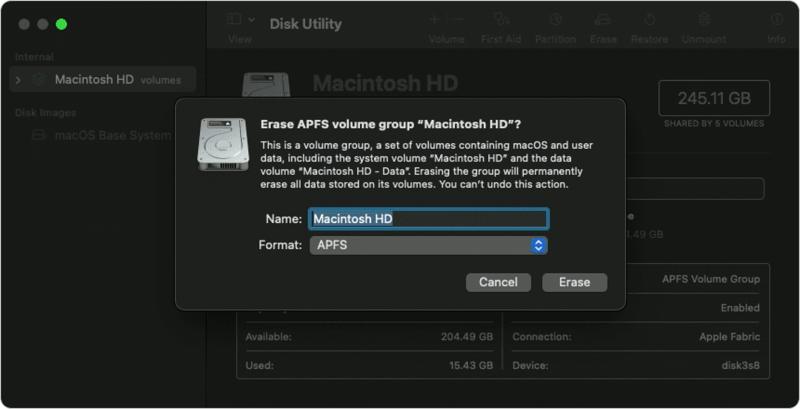
步骤 5。 然后保持 GUID分区映射 ,在 方案 选项,然后点击 抹去 进行确认。
步骤 6。 从我们的数据库中通过 UL Prospector 平台选择 重新安装macOS和点击 继续 在 macOS 实用工具窗口中。然后选择启动硬盘,并点击 继续.
步骤 7。 一旦 Mac 擦除完成,您的机器将重新启动并显示设置屏幕。
第3部分:如何在不重置Mac的情况下删除文件
如果您只是想删除 Mac 上的文件以释放空间并提高性能,则无需恢复出厂设置。 Apeaksoft Mac Cleaner 可以帮助您管理计算机上的大文件和旧文件。更重要的是,该应用程序使用起来非常简单。
在任何 Mac 电脑上删除文件的最佳方法
- 快速扫描 Mac 上的大文件和旧文件。
- 只需单击即可删除 Mac 上的多个文件。
- 删除 Mac 文件且无法恢复。
- 从 Mac 删除文件之前预览文件。
- 兼容 macOS 10.12 及以上版本。
安全下载

如何从Mac电脑中删除文件
步骤 1。 安装Mac Cleaner
在电脑或笔记本电脑上安装后,启动最佳的 Mac 清理应用程序。您可以免费下载并从您的 应用 文件夹中。

步骤 2。 扫描 Mac 上的文件
点击 清洁工人 在主界面,您将获得所有释放空间的工具。要在 Mac 上删除文件,请选择 大文件和旧文件。 接下来,点击 Scan 扫描 按钮开始查找硬盘上的文件和文档。如果文件较多,可能需要等待一段时间。完成后,点击 首页 按钮继续前进。

步骤 3。 删除 Mac 文件
然后你可以使用过滤器找到所需的文件,例如 >100MB, 5MB 到 100MB, >1年和 > 30天。接下来,检查右侧面板上的文件。您可以使用 排序方式 选项或使用 搜索 栏。最后,选中每个不需要的文件旁边的框,然后点击 清洁 在此按钮 Mac清洁剂.
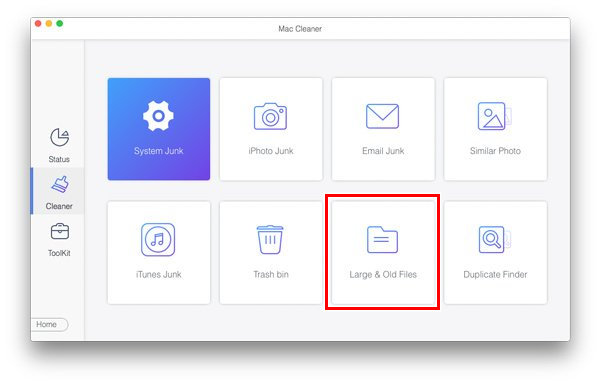
结语
现在,你应该明白了 如何清除 MacBook 运行各种 macOS 版本。在此之前,您最好备份并退出您的帐户。Apeaksoft Mac Cleaner 是普通用户无需恢复出厂设置即可删除 Mac 上文件的最佳选择。如果您对此主题还有其他疑问,请随时在本文下方留言。
当然,你可以尝试 删除Mac上的用户 擦除 Mac。
相关文章
来了解如何清除 Mac 上不必要的缓存和 Cookie 以提升系统性能和用户体验。
想知道如何在Mac上录制视频或音频? 在本文中,我们列出了2最佳方法,可帮助您轻松地在Mac上获取视频和音频捕获。
在 Mac 上删除单条、多条或所有消息需要不同的操作。在 Mac 上也可以只删除消息。
当 iMessage 在 Mac 上不工作时,例如文件在 Mac 和 iPhone 之间不同步,在 Mac 上不显示联系人姓名,这是您应该知道的故障排除。

